axure rp8添加文本框的方法
2023-05-30 16:33:00作者:极光下载站
axure这款软件带给大家非常丰富的功能可以操作,在axure rp8进行制作原型是非常方便的,且操作起来也比较简单,比如在axure rp8中进行文本框的添加,那么我们直接可以在左侧的组件中找到文本框组件,之后通过鼠标左键拉动文本框到右侧的画布中就好了,我们可以在添加的文本框中进行文字内容的编辑,以及可以给编辑的文字内容进行字体、粗细以及字体颜色、对齐、大小等参数进行设置,从而得到自己想要的一个文字效果,下方是关于如何使用axure rp8添加文本框的具体操作方法,如果你需要的情况下可以看看方法教程,希望对大家有所帮助。
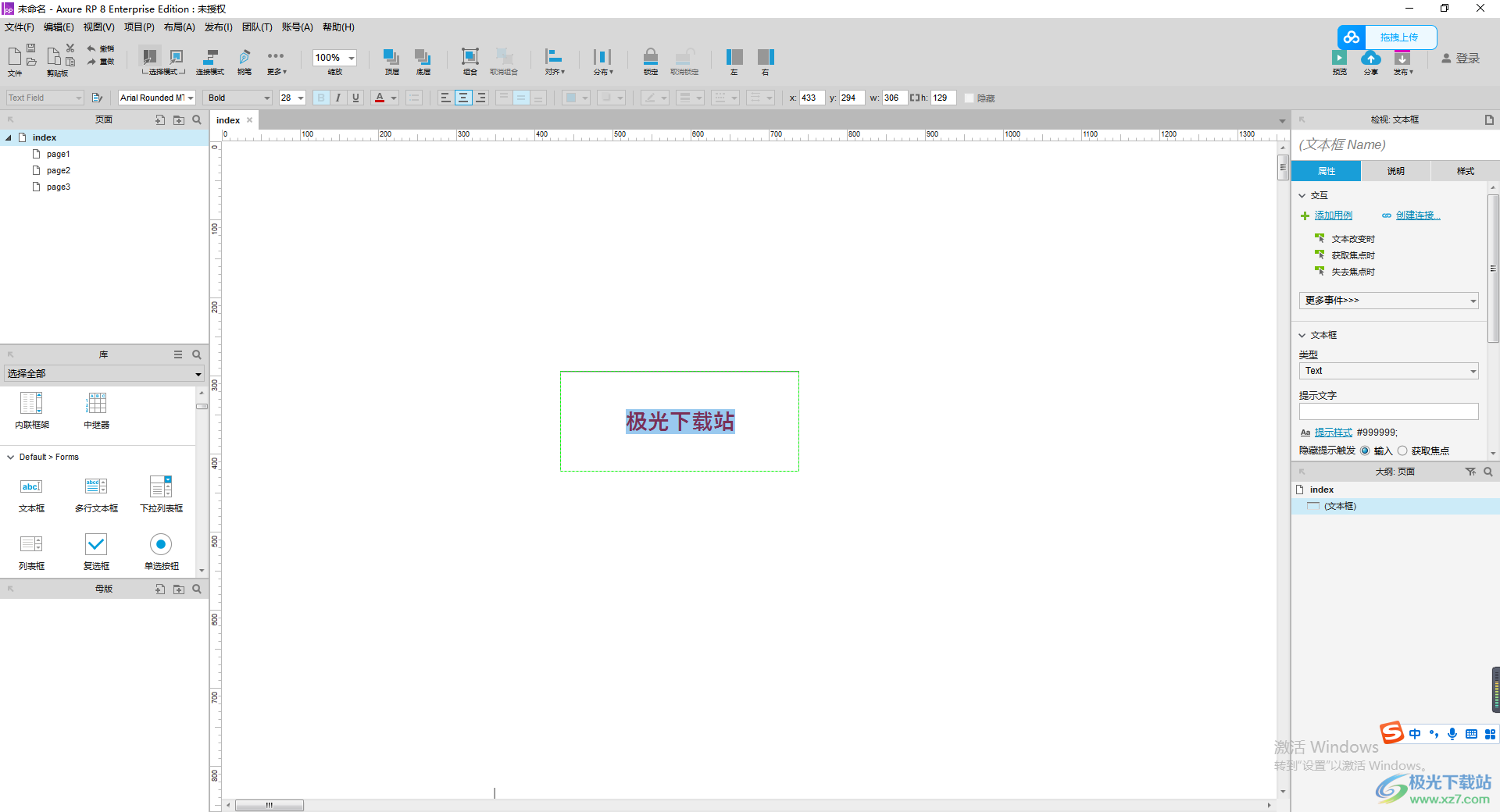
方法步骤
1.首先我们需要将axure rp8点击打开,进入到该软件的操作界面中,在编辑页面中,我们需要在左侧的组件框中找到【文本框】这个组件。
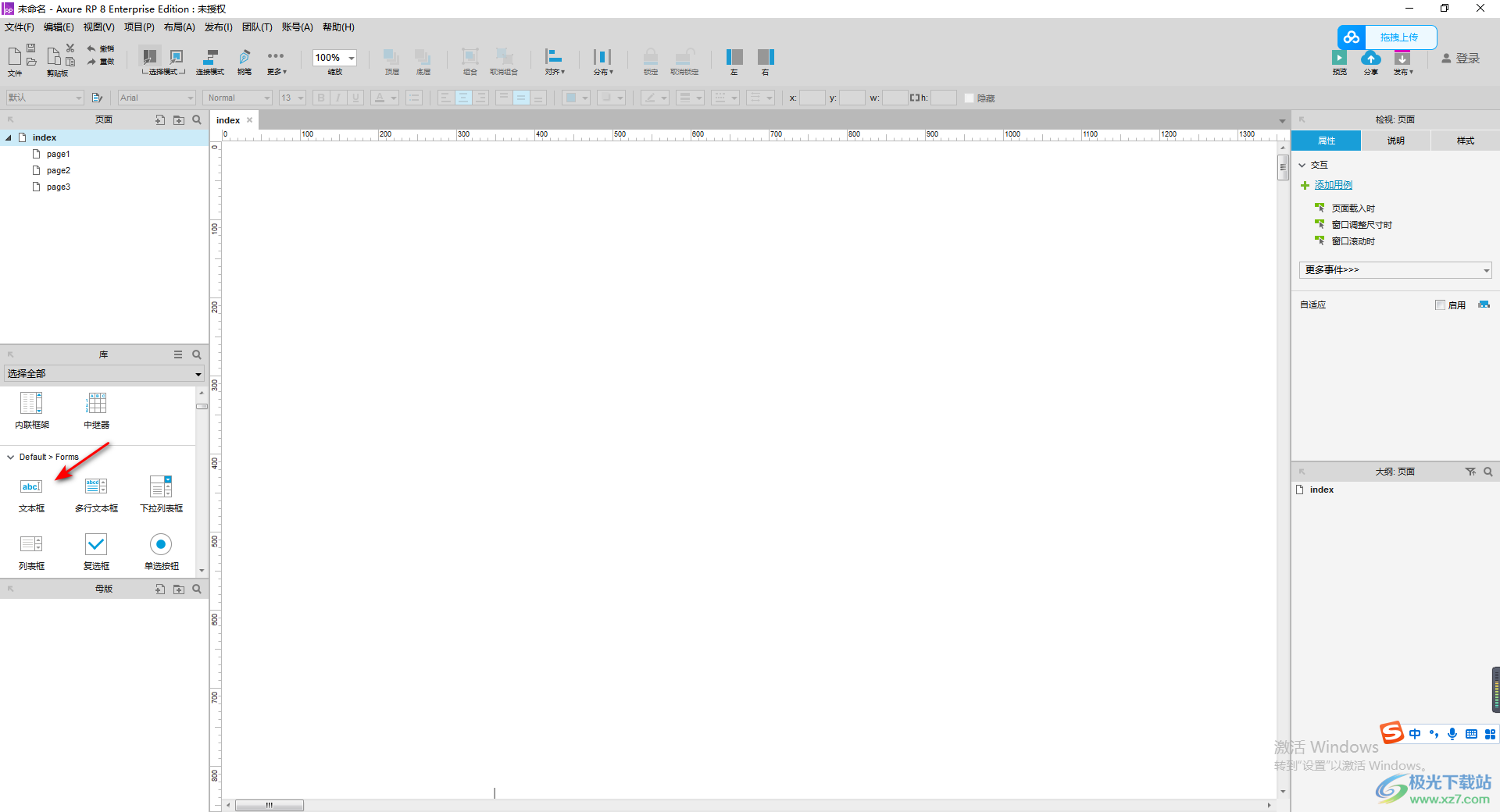
2.之后,我们可以通过鼠标左键将找出来的【文本框】拖动到右侧的画布上,那么就会形成一个文本框,我们可以在文本框中进行文字的添加,之后将文本选中,在页面上方的工具栏中可以为选中的文字进行字体的设置以及加粗操作。
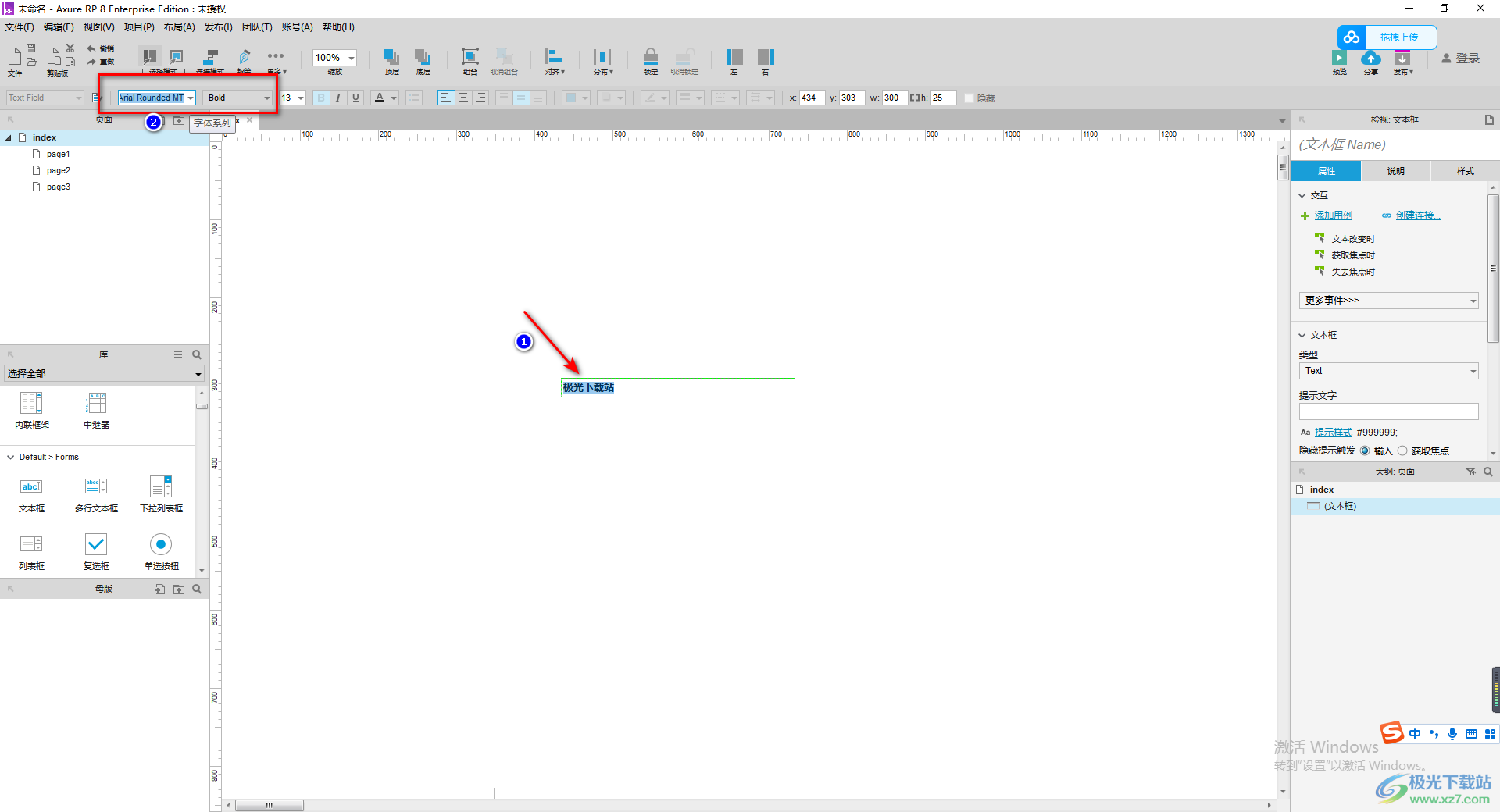
3.随后我们也可以给文字进行大小的设置,将工具栏中设置字体大小的下拉按钮点击打开,在下拉选项中,选择自己需要设置的一个大小数值即可,如图所示。
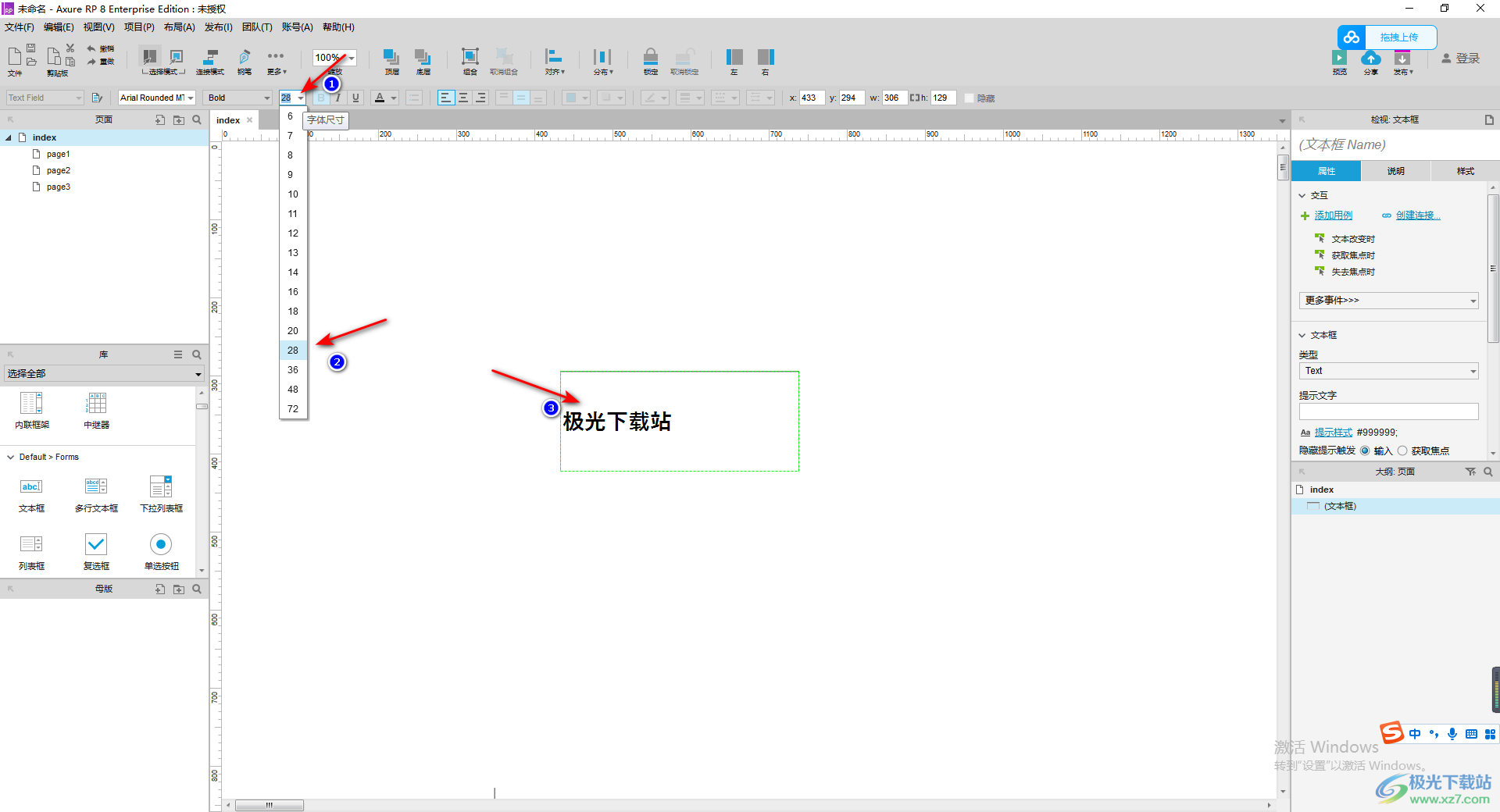
4.并且,我们还可以给文字进行颜色的设置,将文字选中之后,在工具栏中的设置字体颜色的图标位置进行点击一下,在打开的颜色窗口中选择自己需要的设置的字体颜色即可,如图所示。
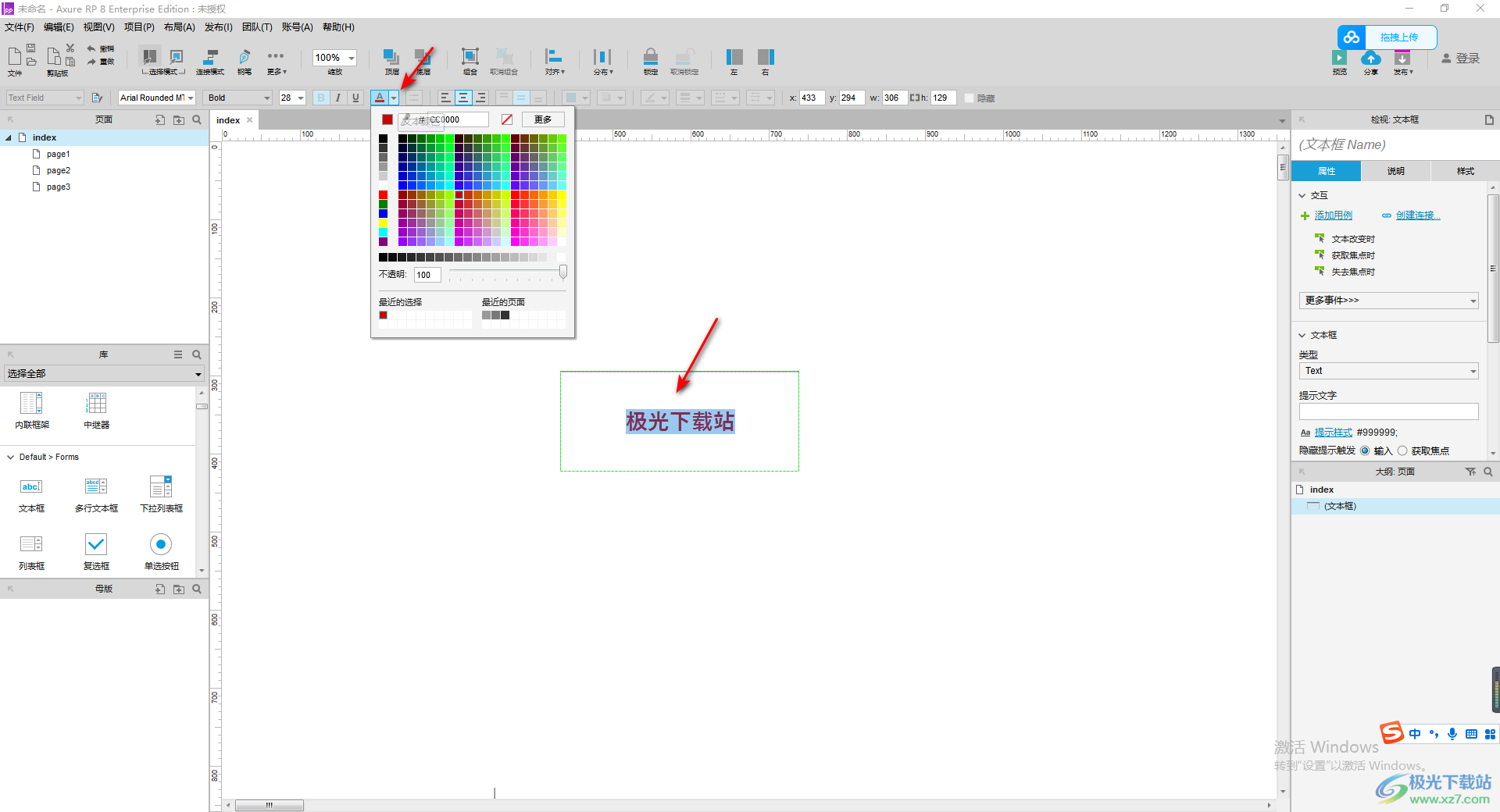
5.此外,我们也可以在左侧添加其他的组件,比如在左侧用鼠标将【多行文本框】拖动到右侧的页面中,你同样可以在框中进行文字内容的编辑。

6.之后将文字选中之后,我们可以将页面上方的工具栏中的设置字体颜色的图标点击打开,选择自己喜欢的颜色进行设置就好了。
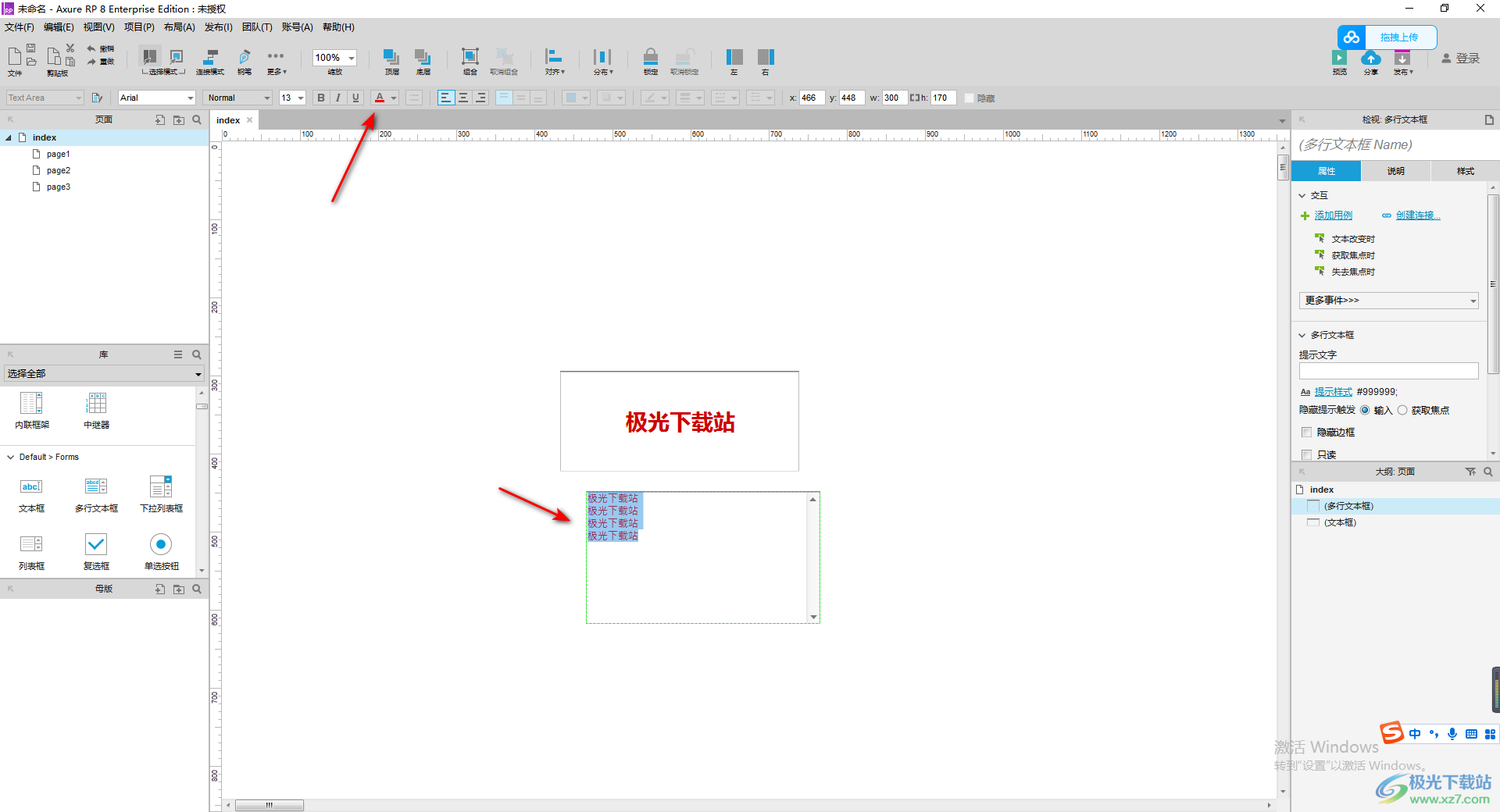
以上就是关于如何使用axure rp8添加文本框的具体操作方法,如果你在使用axure rp8进行制作原型,那么我们难免需要在页面上进行文字内容的添加,在添加文字的时候我们可以通过添加文本框组件的方法进行文字内容的添加,并且还可以设置文字的颜色、大小等参数,感兴趣的话可以操作试试。
